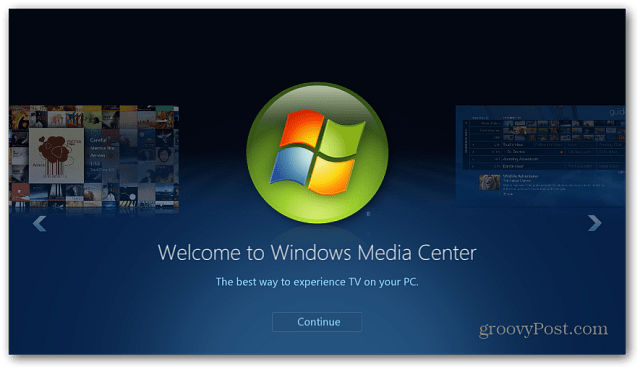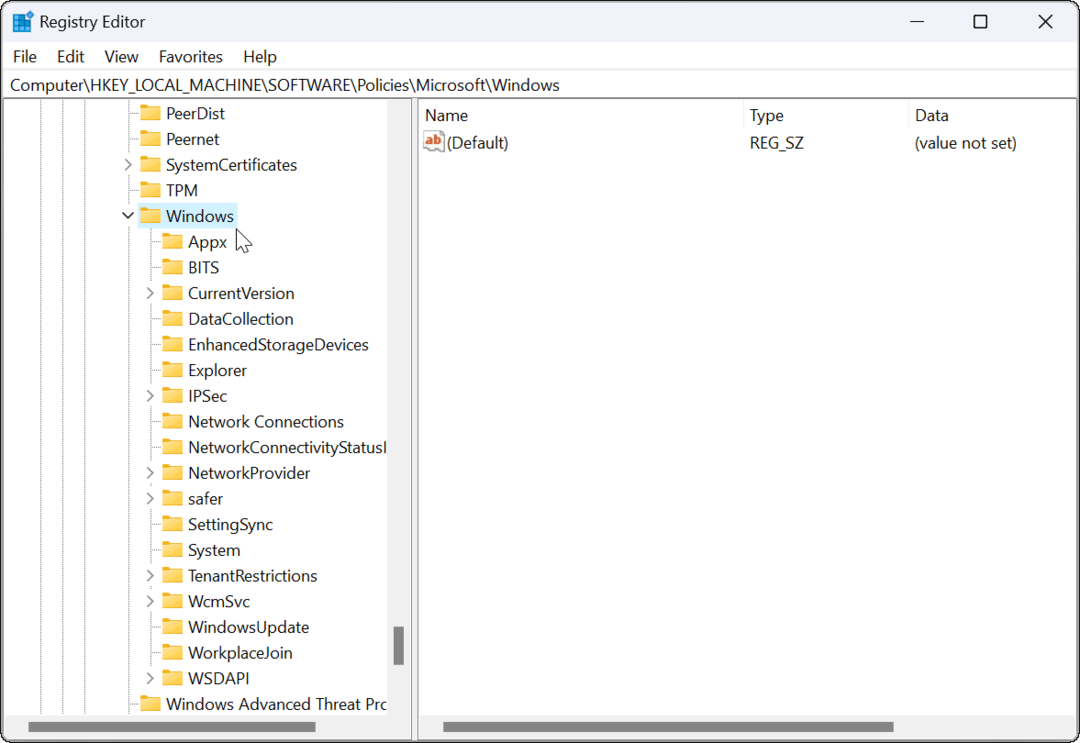Инсталирайте Windows Media Center на Windows 8 Review Preview
Microsoft Windows 8 Препоръчани Windows медиен център / / March 17, 2020
Бележка на редактора: Тази статия е актуализирана до окончателната версия на Windows 8. Можете да го прочетете на: Как да инсталирате Windows Media Center Pack към Windows 8 Pro
—————————————————-
Защо Microsoft реши да напусне Windows Media Center извън Windows 8, ме смущава. Всъщност, Мисля, че това е голям "провал" от компанията. Предлага се обаче като отделно изтегляне. Ето как да го инсталирате в Windows 8 Review Preview.
Забележка: Това ще работи само с Windows 8 Review Preview - не с RTM. Според блога на Microsoft, опцията за добавяне на Media Center към Windows 8 няма да бъде налице до официалната дата на пускане на 26 октомври.
Първо се нуждаете от клавиша Windows Media Center (WMC). Той е скрит дълбоко в Често задавани въпроси за преглед на версията на Windows 8. Превъртете надолу по страницата и разгънете Where Is Windows Media Center. На стъпка четвърта те показват какъв е лицензният ключ за WMC. Копирайте този код в клипборда.
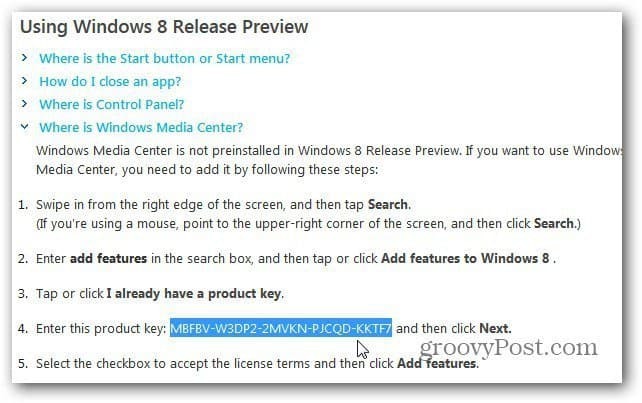
Или просто го копирайте от тук:
MBFBV-W3DP2-2MVKN-PJCQD-KKTF7
Сега от началния екран на метрото в Windows 8 използвайте клавишна комбинацияWin Key + W да изведете Търсене на настройки. Тип: добавете функции след това щракнете върху Добавяне на функции към Windows 8 от резултатите отдясно.
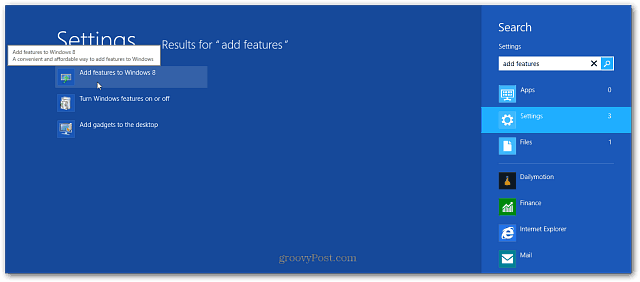
Като алтернатива можете да получите достъп до настройките за добавяне на функции от работния плот. Щракнете с десния бутон върху Computer и изберете Properties. Появява се екранът, който показва основна информация за вашата система. Кликнете върху Вземете още функции с нова версия на Windows.
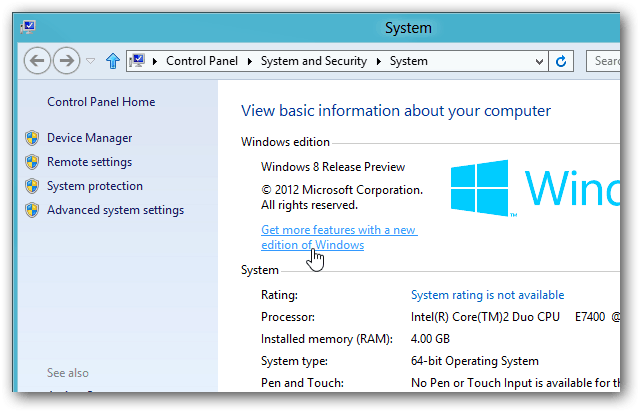
След това щракнете върху Настройки на лентата за чар, след което променете настройките на компютъра.
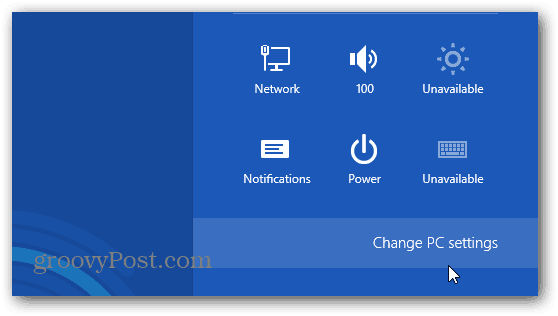
Сега изберете Вече имам продуктов ключ.
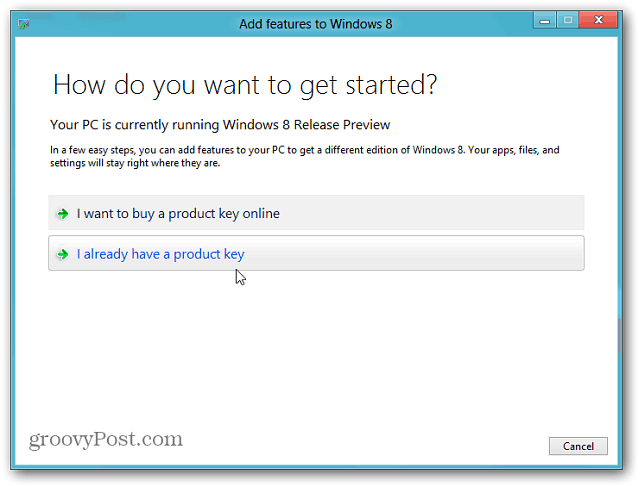
Въведете в показания по-горе продуктов ключ. Windows проверява, че ключът е правилен, щракнете върху следващия.
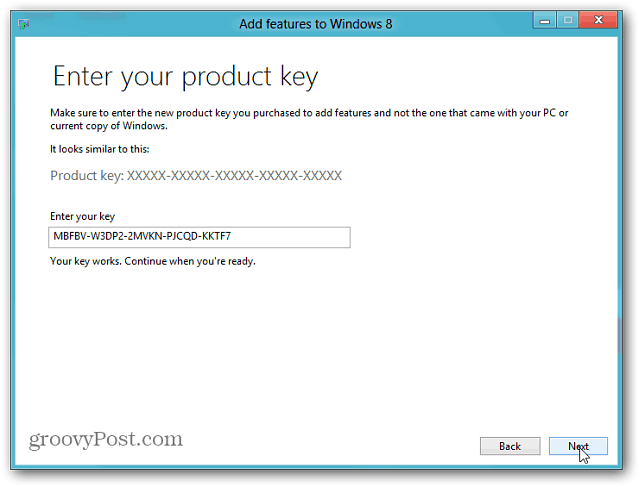
След това ще трябва да приемете лицензионните условия на Microsoft. Проверете дали приемам лицензионните условия, след което щракнете върху Приемам.
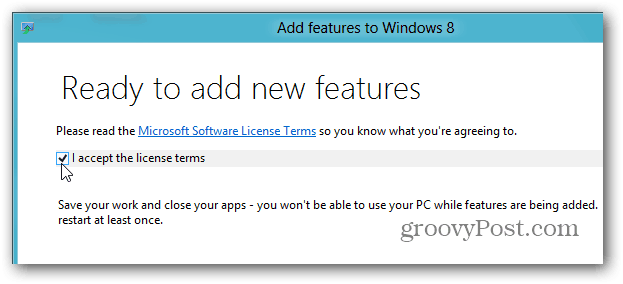
Започва инсталирането на Windows Media Center. Microsoft е достатъчно любезен да ви уведоми, че инсталирането ще отнеме известно време и ще ви рестартира компютър поне веднъж.
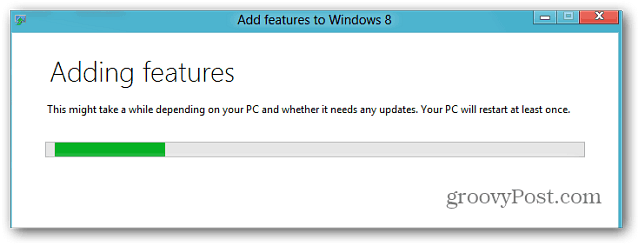
В моя Dual-Core Dell с 4 GB RAM, процесът на инсталиране отне около 10 минути. След едно рестартиране получих съобщение WMC е готов за стартиране.
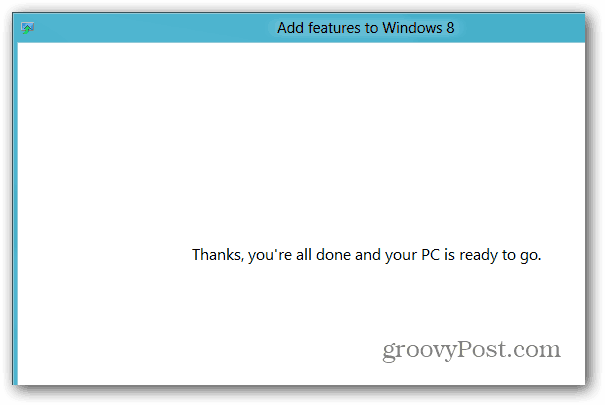
Ако сте режещ кабел и фен на Windows Media Center, бихте сметнали, че ще има страхотни нови функции за WMC, но това не е така. Щеше да е готино, ако Microsoft би направила готини промени в Media Center, но те изпуснаха топката.